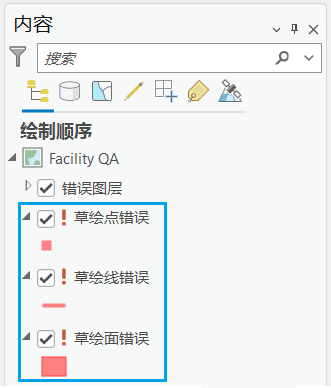适用于 ArcGIS Pro Standard 和 Data Reviewer 许可。
浏览要素工具用于识别现有要素上的错误。 您可以使用此工具手动检查地图中的已选要素并提交未通过目视检查的要素的错误结果。 目视检查期间发现的错误存储在属性规则错误表中。 此工具可用于文件地理数据库、移动地理数据库和企业级地理数据库中的分支版本化要素服务。
注:
此工具不同于 Reviewer 基于工作空间的浏览要素工具。 此工具使用属性规则错误表,但是不需要 Reviewer 工作空间。
可使用浏览要素工具浏览任何要素或要素类,即使未启用目视检查也是如此。 但是,您无法将要素提交为错误。 如果您想要将要素提交为错误,还必须将错误图层添加至地图。
警告:
如果禁用了某个要素类的目视检查,则会删除浏览要素工具创建的所有目视检查错误。
识别现有要素的错误
要使用浏览要素工具提交未通过目视检查的错误要素,请完成以下步骤:
- 确保要素类启用了全局 ID、编辑者追踪和目视检查。
- 在内容窗格中,右键单击要检查图层,然后单击添加错误图层。

错误图层将添加到地图中。
- 在编辑选项卡上,单击质量管理
 以打开质量管理选项卡。
以打开质量管理选项卡。 - 在质量管理选项卡的半自动审查组中,单击浏览要素
 。
。 浏览要素窗格随即显示。

提示:
如果地图中还有其他要素被选中,请单击刷新显示新的已选要素集。
- 通过单击选择一个或多个要素或按矩形选择
 来选择一个或多个要素,然后单击刷新
来选择一个或多个要素,然后单击刷新  。活动地图中选择的要素将显示在浏览要素窗格中。
。活动地图中选择的要素将显示在浏览要素窗格中。
- 单击下一要素
 或上一要素
或上一要素  浏览选定要素集并评估每个要素的几何和属性。
浏览选定要素集并评估每个要素的几何和属性。提示:
对于多部件要素来说,单击下一部件
 或上一部件
或上一部件  缩放到各个要素部件。
缩放到各个要素部件。要更改选择,单击更改选择并重新选择。 单击刷新更新选定要素列表。
按 Ctrl 键的同时单击要素可从同一要素类中选择多个要素。
- 浏览所选要素,继续执行剩余步骤将所选要素提交为错误结果。
注:
如果不选择草图几何选项,则要素的默认几何将作为错误提交。
- 在结果详细信息部分中,单击错误类型下拉箭头,然后选择最恰当地描述错误的选项。

在选择错误类型后,系统将根据错误类型自动填充描述文本框。
注:
要更改子类型,单击将子类型更改为,然后在描述文本框中输入新子类型名称。
- 可以选择单击严重性下拉箭头,然后更新错误要素的严重性等级。
- 单击提交将要素写入为错误表中的错误结果。
将仅为常选择的启用目视检查的图层启用提交选项。
提示:
您可通过在选择列表中选择多个项目或选择具有相同错误类型的图层名称,将多个要素提交为错误。
- 单击编辑选项卡上的保存编辑内容
 ,然后单击是保存您的编辑内容。
,然后单击是保存您的编辑内容。
使用草图几何工具识别现有要素上的错误
要通过浏览要素工具使用草图几何工具提交未通过目视检查的错误要素,请完成以下步骤。
注:
如果错误要素的草图与其源要素相距很远,则将被丢弃。
- 确保要素类启用了全局 ID、编辑者追踪和目视检查。
- 在内容窗格中,右键单击要检查图层,然后单击添加错误图层。

错误图层将添加到地图中。
- 在编辑选项卡上,单击质量管理
 以打开质量管理选项卡。
以打开质量管理选项卡。 - 在质量管理选项卡的半自动审查组中,单击浏览要素
 。
。浏览要素窗格随即显示。
- 通过单击选择一个或多个要素或按矩形选择
 来选择一个或多个要素,然后单击刷新
来选择一个或多个要素,然后单击刷新  。
。活动地图中选择的要素将显示在浏览要素窗格中。
- 单击下一要素
 或上一要素
或上一要素  浏览选定要素集并评估每个要素的几何和属性。
浏览选定要素集并评估每个要素的几何和属性。 - 选择以下草图几何选项之一以创建错误要素:
- 点错误
 -绘制错误点要素草图。
-绘制错误点要素草图。 - 线错误
 - 绘制错误折线要素草图。
- 绘制错误折线要素草图。 - 面错误
 - 绘制错误面要素草图。
- 绘制错误面要素草图。
注:
如果选择了多个要素,草图几何图标将显示为禁用。 无法为多个要素绘制错误几何草图。

- 点错误
- 在结果详细信息部分中,单击错误类型下拉箭头,然后选择最恰当地描述错误的选项。
在选择错误类型后,系统将根据错误类型自动填充描述文本框。
注:
为了防止出现重复错误,错误必须具有不同的几何类型和错误类型。 重复的草图几何会被丢弃。
- 可以单击严重性下拉箭头,然后更新未通过要素的严重性等级。
- 在活动地图中导航到要添加错误的位置,然后开始绘制草图。
注:
在提交错误之前,草图几何不会存储在错误图层中。 如果创建了草图几何,但未提交,并且在相同的要素(几何类型相同或不同)上创建了新的草图,则第一个草图几何会被丢弃。
注:
曲线几何不是草图几何支持的几何类型。
- 在构造工具栏上,单击完成
 以完成错误要素的绘制。
以完成错误要素的绘制。 - 单击提交。
错误将提交并显示在错误检查器窗格中。
注:
单独提交每个要素的草图几何,或从同一要素类中选择多个要素以提交错误。 仅会提交所选要素。
- 在编辑选项卡上,单击保存编辑
 ,然后单击是。
,然后单击是。即会保存编辑。
注:
如果您关闭并重新打开 ArcGIS Pro 并且草图几何图层显示为已损坏,则您可以将这些图层移除。 这不会影响工具或工程,因为这些图层为临时图层。